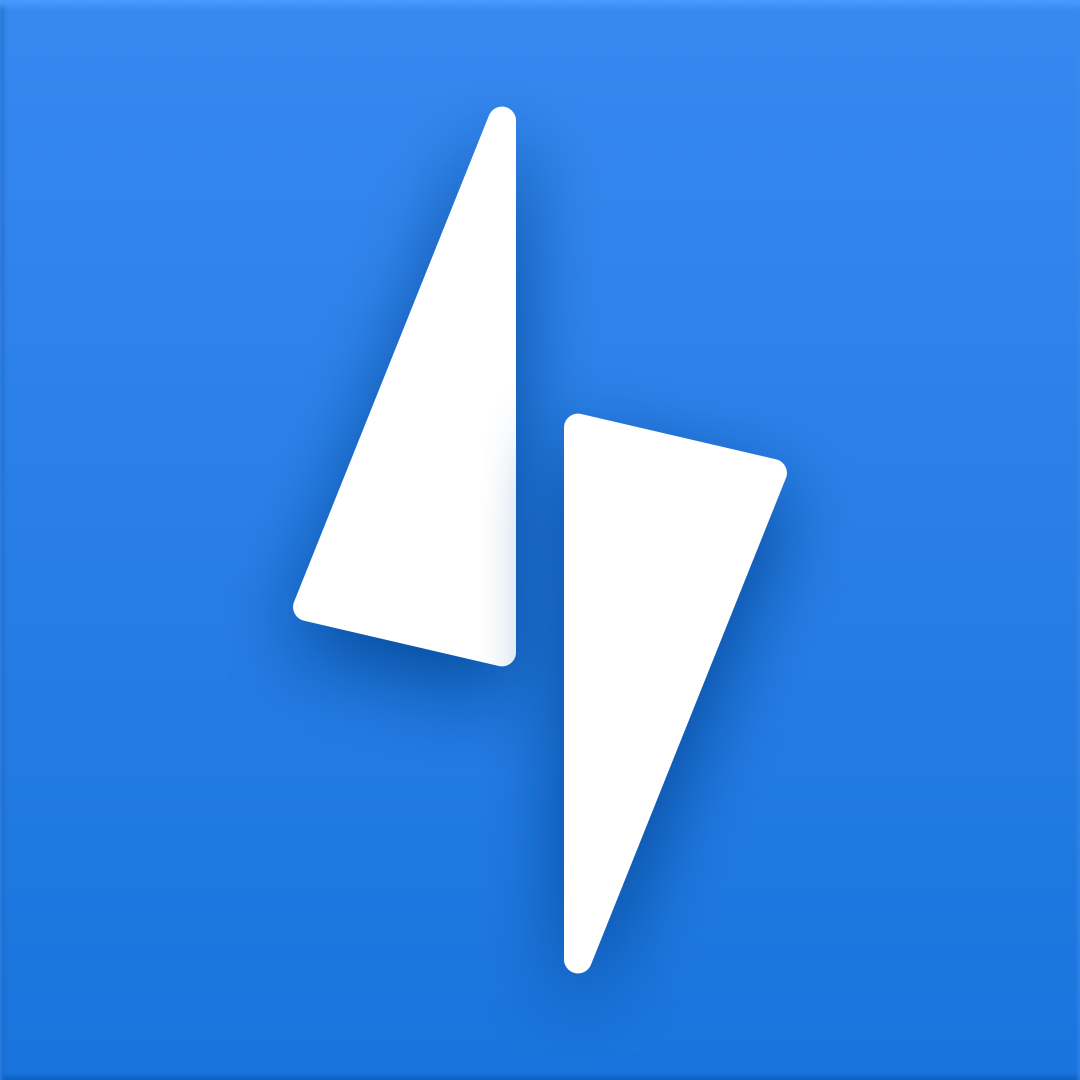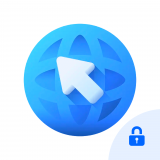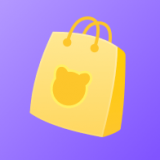解决电脑屏幕暗屏问题
2025-01-22 11:36:03来源:isapphub编辑:佚名
在日常使用电脑的过程中,我们经常会遇到屏幕突然变暗或完全不亮的问题。这不仅影响了我们的工作效率,也给生活带来了不便。本文旨在为读者提供一个全面的解决电脑屏幕暗屏问题的指南,涵盖了从硬件到软件,从基本检查到高级诊断的各个层面。

初步检查
首先,当遇到电脑屏幕暗屏的情况时,不要急于进行复杂的操作,先做一些简单的检查可以节省很多时间。
1. 检查电源和连接线:确保电脑已经正确地连接到电源,并且所有相关的连接线(如hdmi、vga等)都已牢固插入。
2. 调节亮度设置:有时候问题可能只是因为屏幕亮度被调到了最低或者自动调节功能导致的。尝试调整屏幕亮度或关闭自动调节功能。
3. 检查外部设备:如果有连接外部显示器或其他外设,试着断开这些设备,看看是否是它们导致的问题。

软件解决方案
如果上述初步检查没有解决问题,那么可能需要考虑软件方面的原因。
1. 更新驱动程序:显卡驱动程序过时或损坏可能会导致屏幕显示问题。访问显卡制造商的官方网站下载并安装最新的驱动程序。
2. 检查操作系统更新:确保你的操作系统是最新的,有时系统更新会修复一些与硬件兼容性相关的问题。
3. 运行故障排除工具:windows 系统自带了一些故障排除工具,可以帮助识别并解决一些常见的问题。你可以在“设置”->“更新和安全”->“故障排除”中找到这些工具。
硬件排查
如果软件方面的调整未能解决问题,那么可能是硬件出现了问题。

1. 检查屏幕连接线:有时候屏幕内部的连接线可能松动或损坏,这会导致显示问题。如果自己无法处理,建议寻求专业人士的帮助。
2. 测试其他显示设备:如果可能的话,尝试将电脑连接到另一台显示器上,以确认问题是否出在电脑本身。
3. 检查电源适配器:电源适配器出现问题也可能导致屏幕不亮。使用万用表检测电源适配器的输出电压是否正常。
专业维修
经过上述步骤后,如果问题依旧存在,那么可能需要专业的技术支持来进一步诊断和修理。
1. 联系制造商支持:许多品牌都提供了官方的技术支持服务,你可以联系他们获取帮助。
2. 寻找可靠的维修服务:如果自己解决不了,可以考虑寻找一家信誉良好的电脑维修店进行检查和修理。
结语
电脑屏幕暗屏问题虽然看似简单,但背后可能隐藏着多种原因。通过本文提供的方法,希望能帮助大家快速定位问题所在,并采取相应的措施加以解决。记得在处理硬件问题时要小心谨慎,必要时请寻求专业人士的帮助。